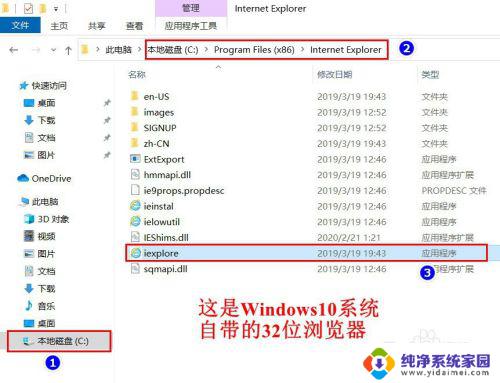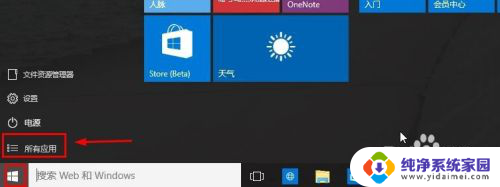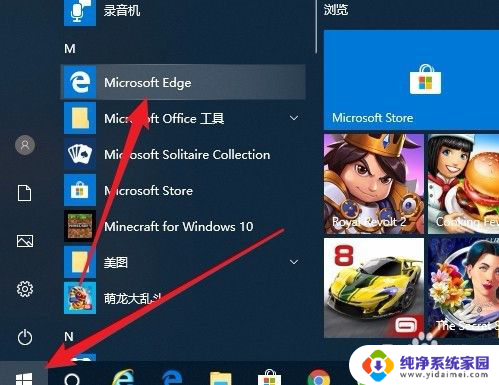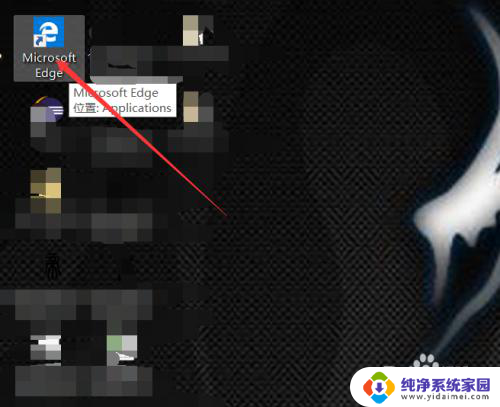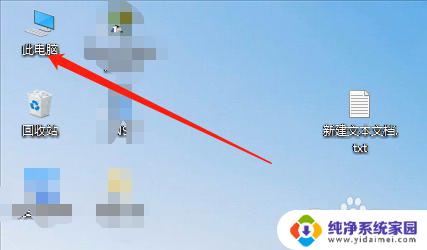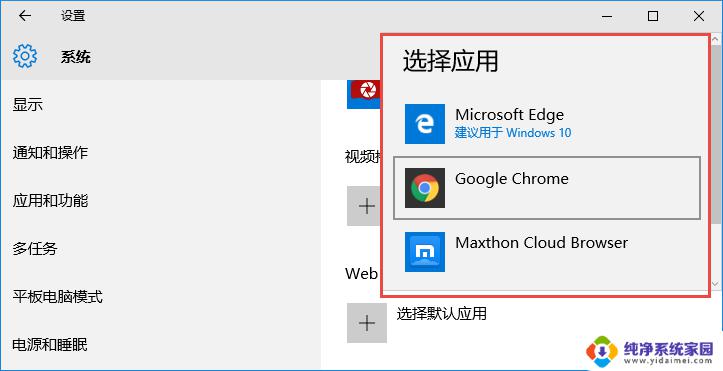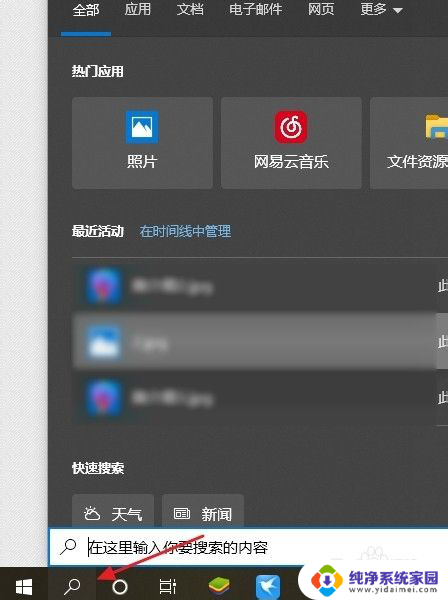ie浏览器直接打开 Windows10怎么打开IE浏览器
在Windows10系统中,IE浏览器并不像以往那样作为默认浏览器安装在系统中,但依然可以通过简单的步骤来打开它,用户只需在Windows搜索栏中输入Internet Explorer,然后点击搜索结果中的IE图标即可快速打开IE浏览器。虽然微软推荐用户使用Edge浏览器,但IE仍然是一款备受欢迎的浏览器,适用于某些特定的网站和应用程序。
操作方法:
1.我们可以点击WIN10的开始菜单,然后打开所有应用。
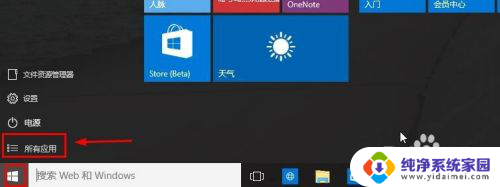
2.然后在windows附件中我们可以找到IE浏览器打开。
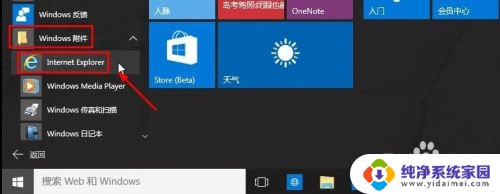
3.当然为了以后我们使用的方便,我们可以在这里的IE上单击鼠标右键。将IE固定在任务栏上或者开始菜单中,这样以后会方便些。
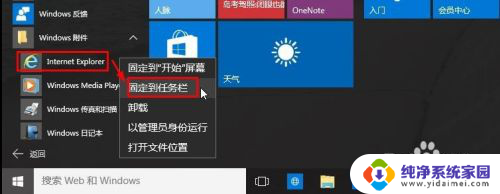
4.这里我们将IE浏览器固定在了任务栏。

5.这样就打开了IE浏览器,IE浏览器版本为IE11版本。
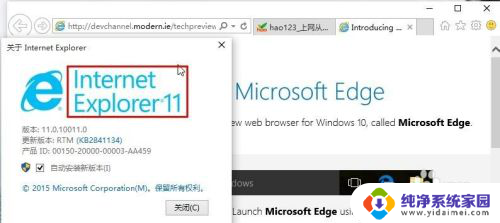
6.当然我们在C盘程序文件夹下面也可以找到IE浏览器,然后打开。这里建议大家发送到桌面快捷方式即可。
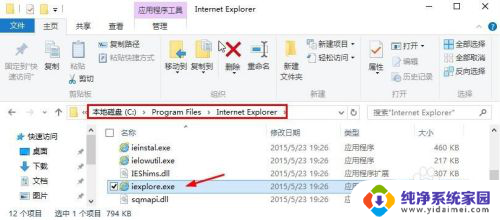
7.当然我们也可以先打开WIN10的斯巴达浏览器,然后点击右上角的点状图标。出现界面中选择使用IE浏览器打开,这样也是可以打开IE浏览器的。
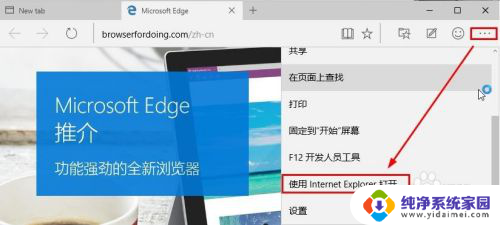
以上是ie浏览器直接打开的全部内容,如果您还有任何疑问,请参考以上小编提供的步骤进行操作,希望这能对大家有所帮助。